Запазете изображението на диска, за да инсталирате Windows 7 или Windows 10
Ако не сте уверени в своите способности, а след това, като се използват материали от тази статия, вие ще научите как да изгори ISO образ на Windows 7, или Windows 10 (този процес е един и същ и за двете версии на Windows) на DVD диск, като използвате UltraISO програма. Nero или свободно разпространявана програма BurnWare безплатна.
Образ на диск - е специален файл, който съдържа цялото съдържание на компактдиск или DVD.
Можете да направи аналогия с архив RAR или ципа на.
В този случай, ние считаме, изображението ISO. ISO (.iso) е общ формат, който може да работи с повечето програми, предназначени за записване на информация за CD и DVD дискове.
UltraISO програма също може да изгори на ISO образ на Windows 7 или Windows 10 на флаш памет.
Трябва да изберете правилната битов Windows разпределение, вие ще да пише на диска за инсталиране на Windows.
Ако не сте сигурни колко битова версия на Windows 7 (32-битова (x86) или 64-битов (x64), което трябва за предстоящата инсталацията, можете да научите повече за разликите между Windows 7 x32 и Windows 7 x64.
Прикачените файлове за сваляне:
Как да запишете изображението в UltraISO
Ако все още не сте инсталирали програмата UltraISO, можете да го изтеглите от линка по-горе. След това трябва да го инсталирате. Инсталацията е лесна и се извършва само на 3 кликвания на мишката. Можете да оставите всички настройки (кърлежи) по подразбиране.- такса на базата на програма, но можете да използвате пробния период. В "Добре дошли!" Просто изберете подходящата опция - Пробен период. (Фигура 1).
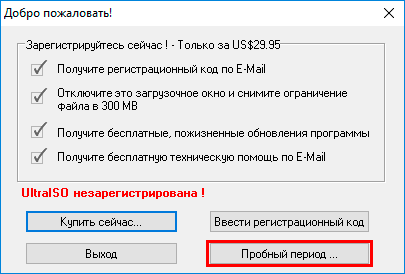
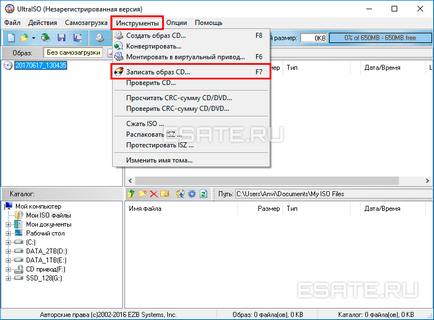
Също така се вгледате внимателно в това, което максималната скорост на запис е посочено на диска (например: x2, x4, x8, x16). По-добре е да се разделят този процент от две или четири.
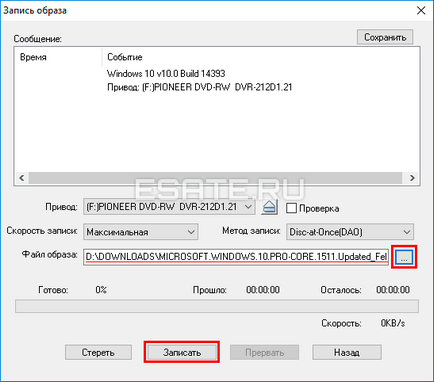
Когато записвате изисква форматиране, което отнема допълнително няколко минути на презаписваем диск.
Изчакайте записа на диска е приключил - съответната информация ще бъде показан в програмата (виж фигура 4).
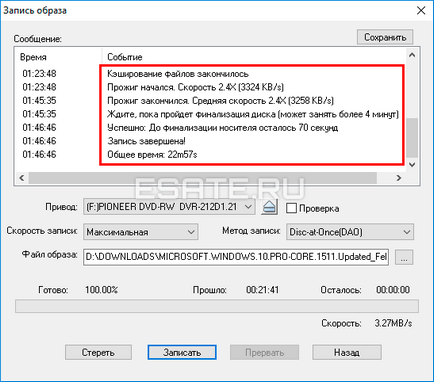
Записване на изображението Windows 7 в BurnAware Free
BurnAware Free - е безплатен и висококачествен софтуер за запис на данни на CD или DVD с. Нека да видим как да се напише на изображението Windows с него.- На първо място, инсталирате програмата на компютъра си и да го стартирате. (Фигура 5).
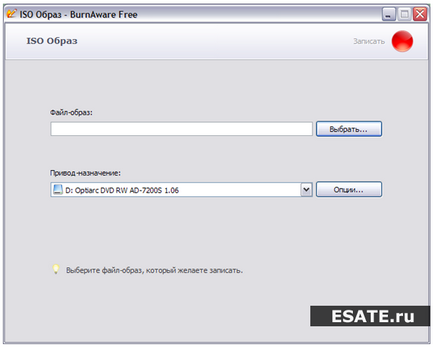
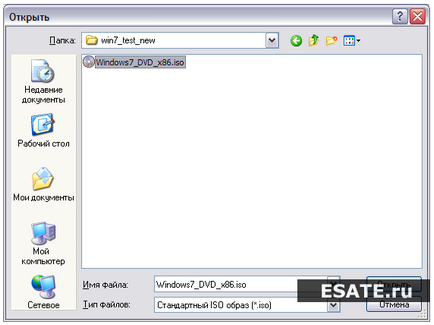
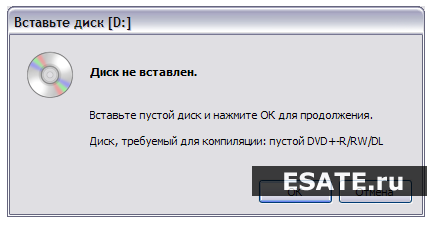
Записване на изображението Windows 7 в Nero Burning
Nero Burning Rom - много добре познат и доказан програма за запис на CD-та. Ако го има на това е компютър, а след това по-долу можете да видите действията, които трябва да се изпълняват, за да запишете изображение на Windows 7 или Windows 10 за монтаж.- На първо място, инсталирате програмата на компютъра си и да го (Фигура 5) показва:
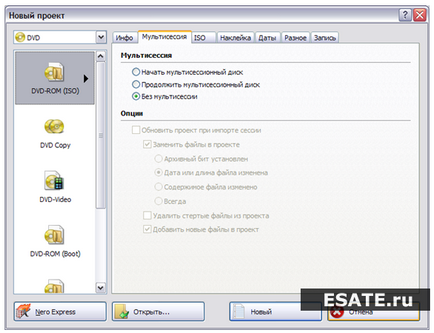
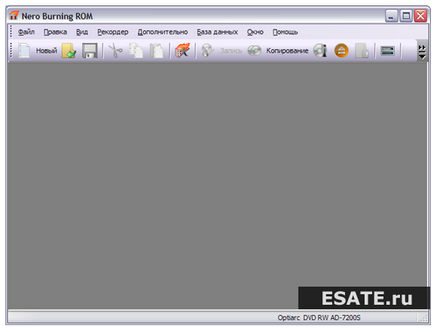
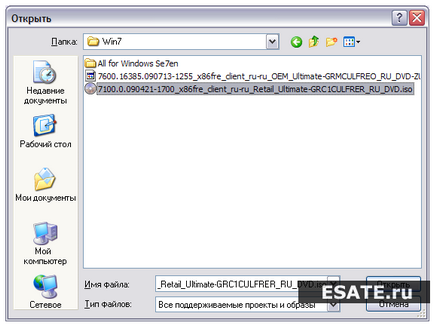
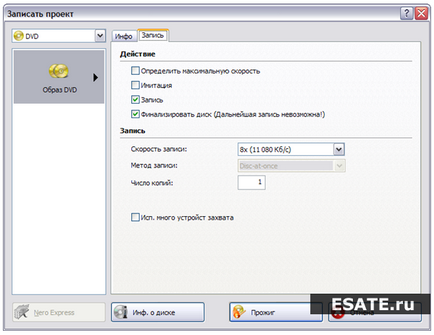
Първият раздел "Информация" предоставя само резюме на записан проекта. Вторият раздел "Рекорд" има редица настройки. Нека разгледаме тези, необходими за да напишете пътя ни:
- Запис на диск (разрешено по подразбиране).
- Завършване на CD - за този режим, тази функция не е активна, затворите диска автоматично.
- Скорост на запис - Изберете скоростта на запис на диска.
скорост на запис автоматично се изгражда максималната поддържана чиста CD. Стойността на този параметър зависи от вида на запис CD.
Правилният избор на скоростта е необходимо да се сведе до минимум риска от грешки при запис на диск, така че е добре да се изчака по-дълго, но да изгори диска без никакви грешки. Вече споменахме, че ако сте с помощта на презаписваем диск (DVD-RW), можете да оставите максималната скорост.
В противен случай е по-добре да се определи скоростта на x4 или x8 (за по-старите DVD дискове, по възможност по-малко), за да се намали риска от увреждане на диска за запис.
Също така се вгледате внимателно в това, което максималната скорост на запис е посочено на диска (например: x2, x4, x8, x16). По-добре е да се разделят този процент от две или четири.
Защо е по-добре да се напише картинката за използване програма на трета страна, и никой вграден механизъм за Windows 7
Започвайки с Windows 7, Winodws има вграден CD горелка или механизми за DVD диск.
Но качеството им оставя много да се желае: влизането стандартни механизми на Windows често води до повреда на CD или DVD, така че е най-добре да се използва добре познати програми, проверени от времето и милиони потребители (въпреки че те понякога дават откази).
Подобно на публикацията? Запишете го да се върне към изучаването на материала!